如何恢复丢失的下载文件夹以停靠在 Mac 上
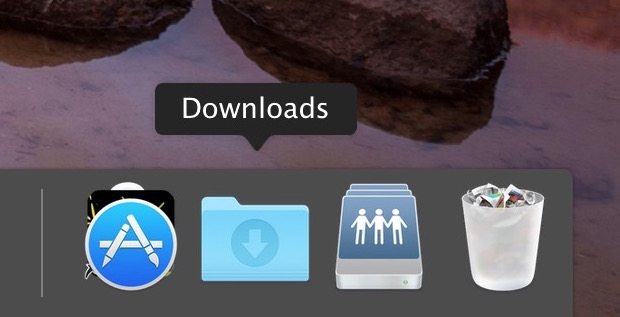
在 Mac OS 的 Dock 中拥有用户下载文件夹对于快速访问下载的文件无疑是方便的,因此,如果您不小心从 Dock 中删除了“下载”文件夹,或者“下载”文件夹出于某种其他原因从 Mac Dock 中丢失,您可能需要将其恢复到其原始 Dock 位置。
别担心,将“下载”图标放回到 Mac 上的 Dock 中非常简单。
这可能是显而易见的,不言而喻,但是如果您的 Mac Dock 中已经有 Downloads 文件夹,这是包含该文件夹的 Dock 的默认状态,那么按照这些步骤将不会不要做任何事。但是,您可以通过这种方式将任何其他文件夹添加到 Dock。
将意外删除的下载文件夹恢复到 Mac OS 中的 Dock
这些步骤将在每个版本的 Mac OS 中再次将下载文件夹返回到 Dock:
- 在 MacOS 中打开 Finder
- 下拉 Finder 的“开始”菜单并选择“主页”
- 在主目录中找到“下载”文件夹,然后单击并拖动“下载”并将其拖放到 Dock 的最右侧(寻找微弱的线,它必须在靠近 Dock 的右侧)垃圾)
![]()


就是这样,Dock 中不再缺少“下载”文件夹,它现在回到默认情况下的 Mac Dock 中。
如果其他文件夹丢失,您可以使用相同的方法将它们返回到 Mac Dock。如果您更喜欢键盘快捷键,您还可以使用通过 Control+Command 将项目添加到 Mac Dock +Shift+T 击键。
虽然在 Dock 中拥有下载文件夹非常方便,但有许多方法可以在 Mac 上访问下载,包括在 Finder 中导航到目录、使用文件搜索、键盘快捷键等的多种方法。
当然,另一种选择是将 Mac OS Dock 重置为其默认图标集 也包括下载目录,但也清除了所有其他已进行的 Dock 定制,包括任何应用程序安排,因此这对大多数用户来说不太理想,但作为故障排除步骤确实是最好的。
为什么 Mac Dock 中缺少“下载”图标?
通常,“下载”图标会从 Mac Dock 中消失,因为它被不小心从 Dock 中删除了。当然,这也可能是故意的,但用户通常会通过单击并拖动图标来不小心将图标从 Dock 中删除。
您可以通过拖出 Mac Dock 来移除任何图标,就像您可以使用上述步骤将项目重新添加到 Mac 上的 Dock 中一样。
在极少数情况下,“下载”图标会因其他问题或系统软件更新后从 Mac 的 Dock 中消失。不管它为什么消失了,将已删除的下载图标恢复到 Dock 的方法与上面详述的方法相同。
